"Al tuo dispositivo mancano importanti correzioni di sicurezza e qualità" in Windows 10, impedendoti di aggiornare il sistema operativo? Se sì, leggi questo articolo per risolvere il problema in modo semplice e veloce.
Quando provi ad aggiornare Windows se ricevi l'errore "Al tuo dispositivo mancano importanti correzioni di sicurezza e qualità", non sei solo. Molti utenti hanno segnalato lo stesso problema durante l'aggiornamento dei propri sistemi operativi.
Tuttavia, l'errore "Al tuo dispositivo mancano importanti correzioni di sicurezza e qualità" nell'errore di Windows 10 ha alcune soluzioni facili e veloci. Tutto quello che devi fare è leggere questo articolo per conoscerli.
Senza perdere tempo prezioso a girare intorno al cespuglio, cerchiamo di capire come correggere l'errore "Al tuo dispositivo mancano importanti correzioni di sicurezza e qualità" di Windows 10.
Soluzioni per il problema "Al tuo dispositivo mancano importanti correzioni di sicurezza e qualità".
Puoi applicare i seguenti meccanismi di risoluzione dei problemi collaudati per correggere l'errore di aggiornamento di Windows "Il tuo dispositivo non dispone di importanti correzioni di sicurezza e qualità".
Nota: Puoi anche utilizzare le correzioni seguenti per risolvere altri problemi simili, come i codici di errore 0x80080005, 0x80073712e 0x80070424.
Correzione 1: eseguire la risoluzione dei problemi di Windows Update
C'è un meccanismo integrato in Windows per aiutarti a risolvere i problemi relativi all'aggiornamento del sistema operativo. Puoi usarlo per eliminare il messaggio di errore "Al tuo dispositivo mancano importanti correzioni di sicurezza e qualità" in Windows 10. Di seguito sono riportate le istruzioni passo passo per farlo.
- Utilizzando il comando di scelta rapida Windows+I, richiamare il pannello delle impostazioni sullo schermo.
- Seleziona l'opzione denominata Aggiornamento e sicurezza.

- Selezionare Risoluzione dei problemi dalla sezione a sinistra della finestra Aggiornamento e sicurezza.
- Passa a Ulteriori soluzioni per la risoluzione dei problemi per visualizzarli.

- Selezionare aggiornamento Windows e eseguire lo strumento di risoluzione dei problemi.

- Consenti a Windows di rilevare i problemi responsabili del problema di aggiornamento di Windows "Al tuo dispositivo mancano importanti correzioni di sicurezza e qualità".
- Dopo aver completato i passaggi precedenti, seguire le istruzioni sullo schermo per risolvere i problemi rilevati.
Leggi anche: Come risolvere i problemi di Windows Update
Correzione 2: installa di nuovo gli aggiornamenti recenti
L'installazione di un aggiornamento non funzionante può anche portare a un messaggio di errore di Windows 10 "Al tuo dispositivo mancano importanti correzioni di sicurezza e qualità". Pertanto, la reinstallazione dell'aggiornamento della protezione più recente disponibile per il sistema operativo è un altro modo per risolvere il problema. Di seguito sono riportate le istruzioni chiare per farlo.
- Lanciare Impostazioni sul tuo computer.
- Scegli il Aggiornamento e sicurezza opzione dalle impostazioni disponibili.
- Visualizza cronologia aggionamenti.
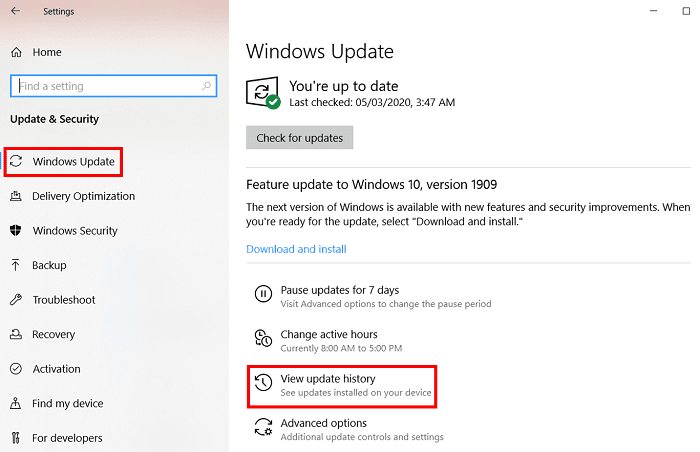
- Contrassegna l'aggiornamento che hai installato più di recente e Disinstalla aggiornamenti.
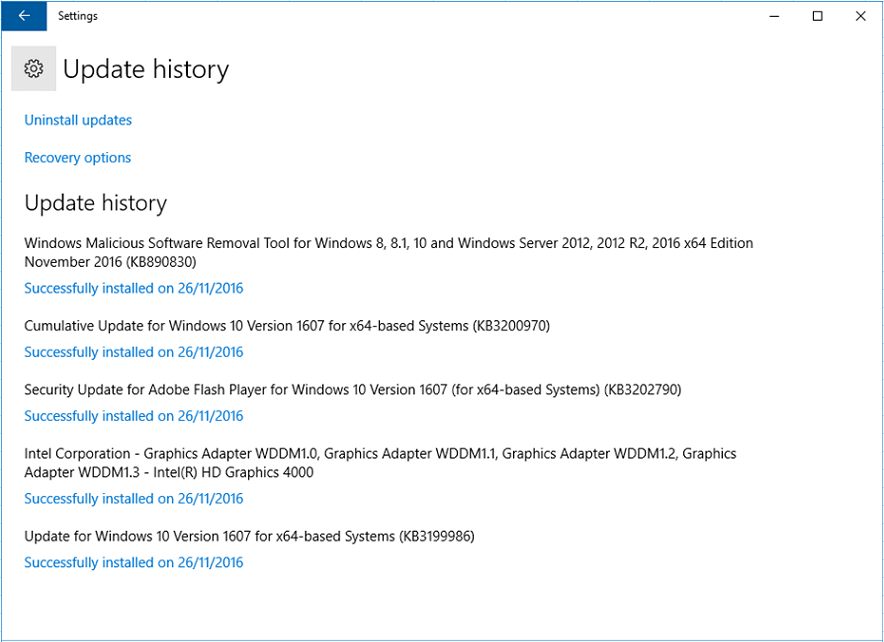
- Seleziona l'aggiornamento installato di recente e scegli il Disinstalla opzione.
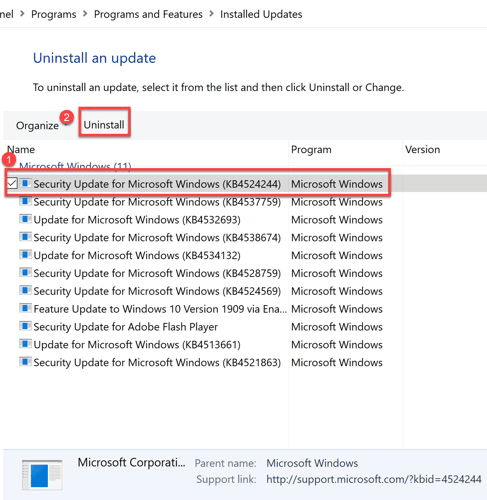
- Dopo aver completato la disinstallazione, riavvia il PC.
- Ora torna alla sezione Windows Update dell'impostazione Aggiornamenti e titoli per verificare la presenza di aggiornamenti.
Correzione 3: riavviare il servizio di aggiornamento di Windows
Il riavvio del servizio di aggiornamento di Windows potrebbe anche correggere l'errore di Windows 10 "Al dispositivo mancano importanti correzioni di sicurezza e qualità". Pertanto, di seguito è riportato il modo passo dopo passo per farlo.
- Cercare cmd, fare clic con il pulsante destro del mouse sul primo risultato e scegliere il eseguire come amministratore opzione.

- Copia i seguenti comandi e incollali nella finestra sullo schermo. Premi Invio dopo aver incollato ogni comando.
netto stop wuauservbit di stop nettinet stop appidsvcnet stop cryptsvc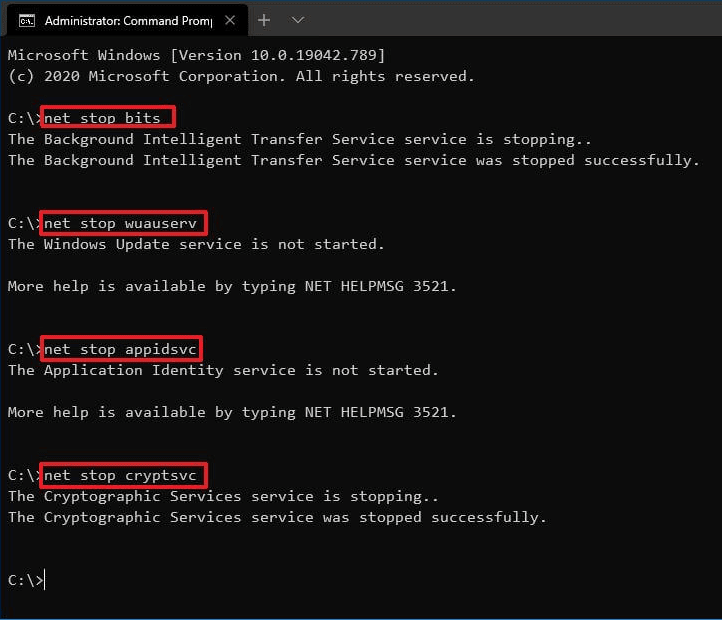
- copia Ren %systemroot%\SoftwareDistribution SoftwareDistribution.old nel prompt dei comandi e premi Invio.
- Ora, inserisci i comandi seguenti e premi Invio dopo ognuno di essi.
inizio netto wuauservbit di inizio nettonet start appidsvcnet start cryptsvc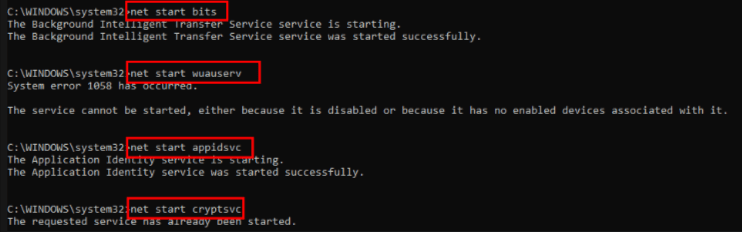
- Prova a eseguire un aggiornamento di Windows per vedere se il problema è stato risolto o se continui a riscontrare l'errore "Al tuo dispositivo mancano importanti correzioni di sicurezza e qualità" in Windows 10.
Leggi anche: L'ultimo bug di Windows Update attiva il ciclo di aggiornamento del driver su Windows 10
Correzione 4: modificare le impostazioni di telemetria
Le impostazioni di telemetria consentono a Microsoft di ottenere le informazioni necessarie sull'esecuzione del computer. Se queste impostazioni sono "Solo sicurezza", potresti riscontrare l'errore "Al tuo dispositivo mancano importanti correzioni di sicurezza e qualità". Quindi, di seguito è riportato come modificare queste impostazioni per risolvere il problema.
- Richiamare la casella di esecuzione utilizzando il Windows+R comando da tastiera.
- Ingresso gpedit.msc nella casella presente sullo schermo e seleziona OK.

- Selezionare Configurazione del computer e poi vai a Modelli amministrativi.
- Ora, fai clic su Raccolta dati e build di anteprima.
- Vai a Componenti di Windows e fare doppio clic su Consenti telemetria opzione.
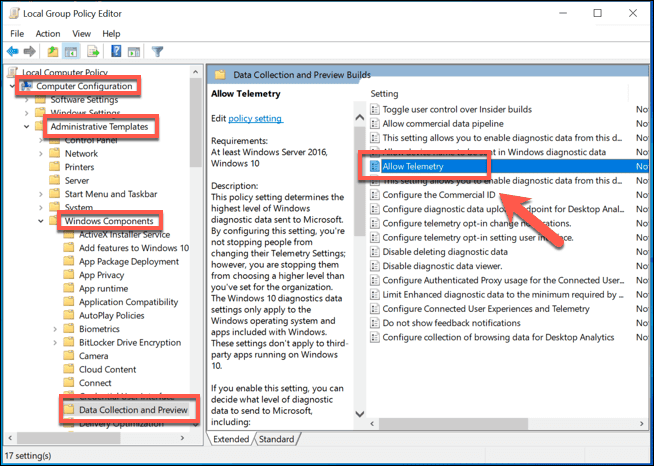
- Scegliere Abilitato e impostare il livello di telemetria purché NON sia 0 – Sicurezza.
- Selezionare Applicare e ok per garantire che le impostazioni modificate vengano salvate.
Correzione 5: prova a riparare i file di sistema danneggiati/rotti
Se i tuoi file di sistema cruciali sono danneggiati, potresti ricevere il messaggio di errore "Al tuo dispositivo mancano importanti correzioni di sicurezza e qualità" in Windows 10. Pertanto, la riparazione di questi file può sicuramente risolvere il problema. Di seguito è il modo per farlo.
- Aprire Prompt dei comandi come amministratore.
- Immettere il comando seguente nella finestra sullo schermo.
DISM.exe /Online /Pulizia-immagine /Restorehealth
- Immettere il sfc /scannow comando e premi il tasto Invio.

- Dopo aver completato il processo sopra, prova ad aggiornare il sistema operativo.
Sopra c'erano le soluzioni per "Al tuo dispositivo mancano importanti correzioni di sicurezza e qualità". Se mai ti chiedi perché si verificano problemi così fastidiosi in primo luogo, verrai a sapere che questi problemi si verificano principalmente perché di driver obsoleti. Quindi, puoi prevenire la maggior parte di questi problemi aggiornando i driver. Come bonus per i nostri lettori, di seguito condividiamo il modo migliore per farlo.
Bonus!! Come aggiornare i driver per evitare problemi come "Al tuo dispositivo mancano importanti correzioni di sicurezza e qualità"
Se vuoi prevenire problemi fastidiosi come quello che stai attualmente affrontando, dovresti mantenere tutti i driver aggiornati. Puoi aggiornare i driver senza alcuno sforzo utilizzando software come Bit Driver Updater.
Aggiornatore bit driver esegue gli aggiornamenti dei driver con un clic e fornisce molte funzionalità vantaggiose, come il backup e il ripristino dei driver, l'accelerazione del processo di download dei driver e molto altro.
Puoi scaricare questo incredibile software e installarlo dal link condiviso di seguito.
Dopo aver scaricato e installato il software dal link sopra, devi solo attendere un paio di secondi per visualizzare tutti i driver obsoleti. Dopo aver ottenuto i driver scaduti, Aggiorna tutto all'ultima versione.
Se desideri aggiornare un singolo driver, Bit Driver Updater ha un'opzione Aggiorna ora per farlo.
Tuttavia, per garantire sempre prestazioni fluide del computer, è meglio aggiornare tutti i driver obsoleti.
Leggi anche: Miglior aggiornamento driver gratuito per Windows
"Al tuo dispositivo mancano importanti correzioni di sicurezza e qualità" in Windows 10: problema risolto
Sopra, abbiamo imparato come correggere l'errore di Windows 10 "Al tuo dispositivo mancano importanti correzioni di sicurezza e qualità". Puoi utilizzare le correzioni condivise in questo articolo per sbarazzartene e aggiornare i driver con Bit Driver Updater per assicurarti che non sollevi la sua brutta testa in futuro.
Se hai soluzioni migliori per questo problema, gentilmente rilasciale nella sezione commenti qui sotto per aiutare tutti i nostri lettori.
Per risolvere altri problemi tecnici, continua a leggere Blog TechPout.